Excel中经常需要使用到自动求和公式,自动求和具体该如何操作呢?接下来小编举例简单的例子告诉大家excel设置自动求和公式的方法。excel设置自动求和公式的方法设置自动求和公式步骤1:将鼠标放在要求和数据区域的紧挨着的下面一个单元格,如下图的D10单元格,然后点击【开始】-【自动求和】按钮就可以自动求D......
Excel如何连续输入26个英文字母
Excel 设有“自动填充”功能。比如在单元格 A2中输入“星期一”,向下复制粘贴,就能自动从“星期一”开始连续填入数据。
在单元格 A2中输入“星期一”,向下复制粘贴,自动连续填充数据
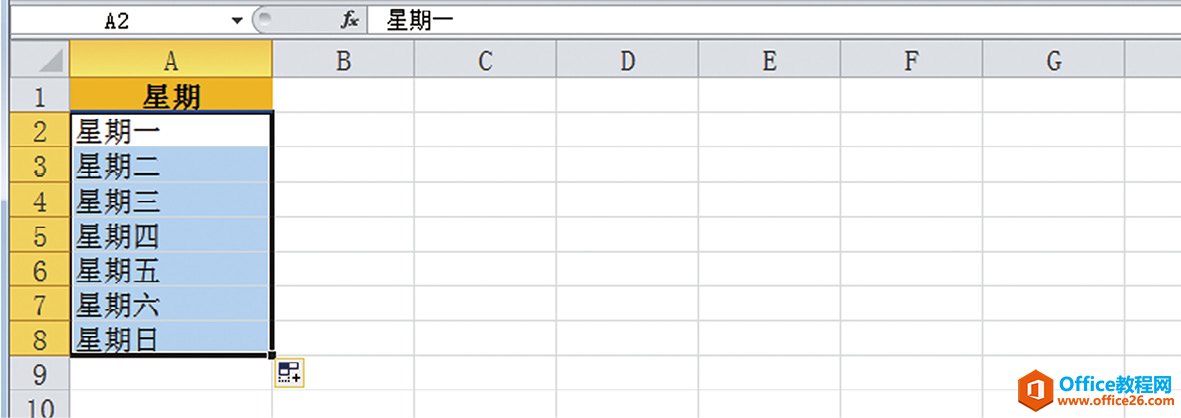
这种自动填充其实无法连续输入英文字母。但是,“想要从 A 开始按顺序连续输入项目名称”这种需求非常常见,解决方法有两种。
➊ 使用 CHAR 函数
比较简单的方法就是使用 CHAR 函数。它可以将参数指定的字符代码转换成字符。
比如,英文字母 A 对应的字符代码为65。也就是说,输入下列公式的单元格中会显示 A。
=CHAR(65)
将字符代码65改为66则得出 B。也就是说,每次增加1个字符代码且连续输入 CHAR 函数的话,就会在表格中连续输入英文字母。比如,想要从单元格 A2开始沿列连续输入英文字母,那么我们可以在参数中嵌入 ROW 函数,输入以下函数公式:
=CHAR(ROW()+63)
单元格 A2位于工作表的第2行,因此这一公式的 ROW 函数在 A2中会得出2。以2为调整数值加上63,就能得到 A 的字符代码65。
输入这个公式并复制粘贴到其他单元格中,就能输入连续的英文字母了。
在单元格 A2中输入=CHAR(ROW()+63),一直复制粘贴到单元格 A27
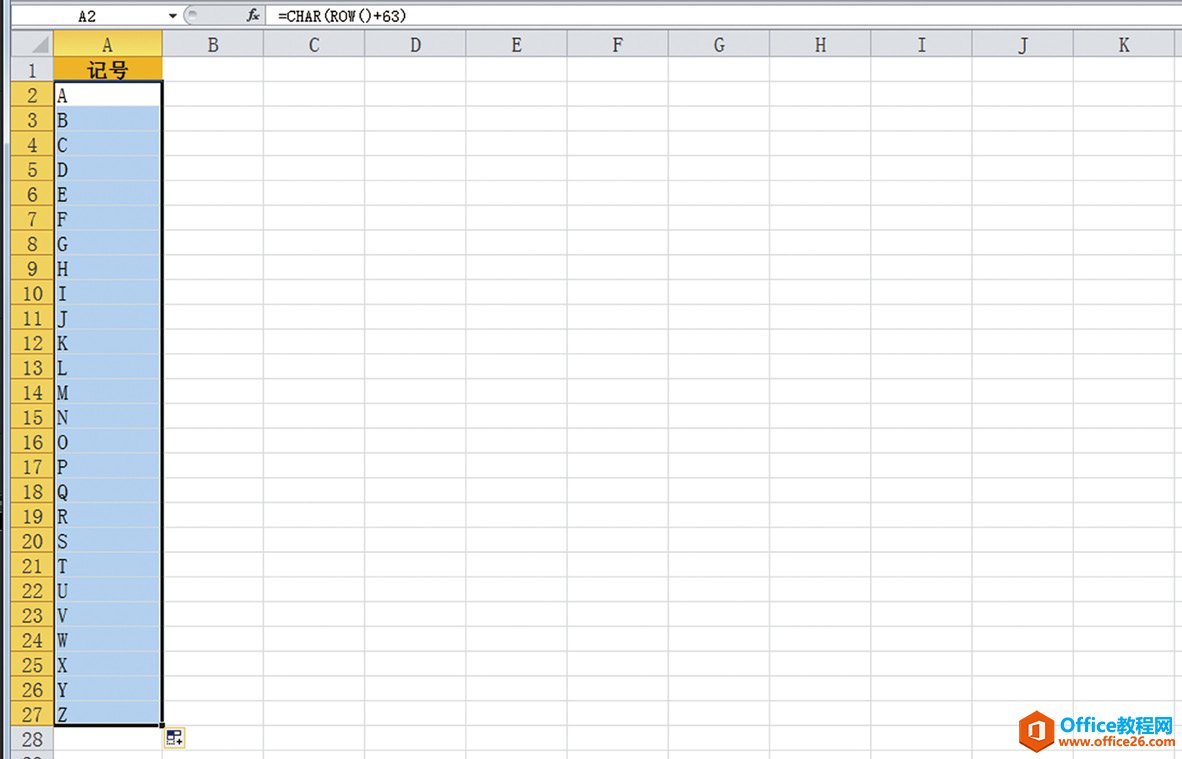
➋ 使用 SUBSTITUTE 函数与 ADDRESS 函数
下列公式,可设置成在 Z 之后继续输入 AA、AB 的形式。
=SUBSTITUTE(ADDRESS(1,ROW()-1,4),1"")
请大家先自行解读一下这个公式。将这个公式输入到第2行并向下复制粘贴。
“从无到有,需要自己创造。”
这是成年人在处理工作上的基本法则。而且,在想要做到使用 Excel 的基础功能无法完成的处理时,也要有这样的精神。
标签: Excel连续输入26个英文字母
相关文章
